Sony Xperia 휴대폰에서 컴퓨터로 사진을 전송하려는 경우 Xperia Companion이 가장 먼저 떠오를 수 있습니다. 그러나 업데이트된 Xperia Companion은 더 이상 백업, 복원 또는 전송 기능을 지원하지 않습니다. 단지 소프트웨어 복구를 위한 편리한 방법을 제공할 뿐입니다. 그렇다면 Sony Xperia에서 컴퓨터로 사진을 전송하는 방법은 무엇입니까? Xperia를 PC로 전송하는 데 더 나은 도움을 주기 위해 이 문서에서는 6가지 다른 효과적인 방법을 소개합니다. 살펴 보겠습니다.
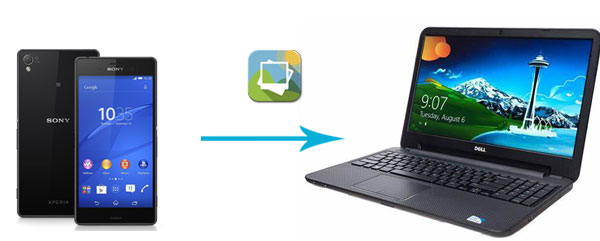
Coolmuster Android Assistant Sony Xperia에서 컴퓨터로 사진을 전송하는 방법을 설명할 때 확실한 옵션입니다. 필요한 모든 기능을 갖춘 전문 데이터 관리 소프트웨어입니다. Sony 사진 도우미를 찾고 있다면 Coolmuster Android Assistant 여기 있습니다. Sony Xperia에서 컴퓨터로 사진을 간단하게 전송하는 것을 포함하여 사진을 관리할 수 있습니다.
Coolmuster Android Assistant 무엇을 도와줄 수 있나요?
컴퓨터에 Coolmuster Android Assistant 의 필수 버전을 다운로드하고 Sony Xperia에서 PC로 사진을 전송하는 방법을 살펴보겠습니다.
참고: Sony Xperia Mac 파일 전송을 찾고 있다면 Mac 버전용 Coolmuster Android Assistant 다운로드하세요.
01 PC에서 Coolmuster Android Assistant 실행하고 USB 케이블이나 Wi-Fi를 통해 Sony Xperia를 PC에 연결하세요. 화면의 지시에 따라 프로그램이 휴대폰을 감지하도록 합니다. 휴대폰에서 프로그램이 인식되면 기본 인터페이스는 다음과 같습니다.

02 "사진" 패널로 이동하여 "카메라" 또는 "라이브러리"를 클릭하여 Sony Xperia에서 사진을 봅니다. 원하는 사진을 선택하고 "내보내기" 버튼을 클릭하여 PC로 전송하세요.

영상 가이드
01 PC에서 소프트웨어를 실행하고 Sony Xperia를 PC에 연결하세요. 연결이 완료되면 "Super Toolkit"섹션으로 이동하십시오.

02 "백업"을 클릭하고 팝업창에서 "사진"을 선택하세요. 사진을 저장할 PC 위치를 선택한 다음 "백업"을 클릭하세요. Xperia 장치의 모든 사진이 컴퓨터로 전송됩니다.

영상 가이드
가장 간단하고 일반적으로 사용되는 방법 중 하나는 USB 케이블을 통해 휴대폰을 컴퓨터에 연결한 다음 파일 관리자나 사진 관리 소프트웨어를 활용하여 사진을 전송하는 것입니다. 방법은 다음과 같습니다.
1단계. USB 케이블을 통해 Sony Xperia를 컴퓨터에 연결합니다.
2단계. 화면 상단에서 아래로 밀어서 USB 연결을 누르고 "미디어 전송 모드(MTP)"를 선택합니다.
3단계. 컴퓨터에서 파일 탐색기로 이동하여 Sony Xperia 장치를 클릭합니다. 사진이 저장되어 있는 "DCIM" 폴더를 찾아 엽니다.

4단계. Sony Xperia에서 컴퓨터로 전송하려는 사진을 끌어다 놓습니다.
더 읽어보기: Sony Xperia에서 삭제된 사진을 복구하는 방법이 궁금하십니까? 이 4가지 강력한 방법을 사용할 수 있습니다.
사진이 몇 장뿐인 경우 Bluetooth를 사용하여 Sony Xperia에서 컴퓨터로 전송할 수 있습니다. 단계는 다음과 같습니다:
1단계. Sony Xperia와 컴퓨터 모두에서 Bluetooth를 활성화합니다.
- Sony Xperia의 경우: '메뉴' 아이콘 > '설정'을 탭하고 > 'Bluetooth를 켜기로 전환합니다.
- 컴퓨터에서(예: Win 10): "시작" > "설정" > "장치" > "Bluetooth"를 켜기로 이동합니다.

2단계. 휴대폰과 컴퓨터를 페어링하고 Sony Xperia와 PC에 표시된 비밀번호를 확인하세요.
Step 3. 휴대폰에서 원하는 사진을 선택하고 블루투스를 통해 공유하세요.
4단계. 컴퓨터에서 "파일 받기"를 클릭하고 사진을 컴퓨터에 저장합니다.
좋아할 만한 것: Sony Xperia 간에 데이터를 어떻게 전송할 수 있나요? 전문적인 방법을 선택하려면 이 문서를 참조하십시오: 3가지 새로운 접근 방식으로 Sony Xperia에서 Sony Xperia로 데이터를 전송하는 방법 .
장치 간 동기화와 사진에 대한 즉각적인 액세스를 원한다면 Dropbox와 같은 클라우드 서비스를 사용하는 것이 좋은 선택이 될 것입니다. 여러분이 해야 할 일은 사진을 클라우드에 업로드하고 컴퓨터 등 액세스하려는 장치에서 다운로드하는 것뿐입니다.
Dropbox를 사용하여 Sony Xperia의 사진을 노트북으로 어떻게 가져오나요?
1단계. Sony Xperia의 Google Play 스토어에서 Dropbox를 다운로드하고 Dropbox 계정을 만듭니다.
2단계. 화면 오른쪽 모서리에 있는 "+" 아이콘을 누르고 "사진 또는 비디오 업로드"를 선택합니다. 전송하려는 사진을 선택하고 Dropbox에 업로드하세요.

3단계. 컴퓨터에서 Dropbox.com 에 로그인하고 "내 파일"로 이동하여 Xperia에서 사진을 선택한 다음 오른쪽에 있는 "다운로드"를 클릭합니다.
적은 수의 사진만 전송해야 하는 경우 이메일은 간단하고 효과적인 옵션입니다. 다음은 이메일을 사용하여 Sony Xperia XA에서 컴퓨터로 사진을 전송하는 방법에 대한 가이드입니다.
1단계. Sony Xperia에서 이메일 앱을 열고 새 이메일을 작성합니다.
Step 2. 사진을 첨부하고 이메일을 자신의 편지함으로 보냅니다.

3단계. 컴퓨터에서 이메일 계정에 로그인하고 첨부 파일의 사진을 컴퓨터에 다운로드합니다.
어떤 사람들은 "Sony Xperia에서 컴퓨터로 문자 메시지를 어떻게 전송하나요?"라고 묻습니다. 아래에서 답을 찾아보세요.
내 Sony Xperia에서 내 컴퓨터로 문자 메시지를 어떻게 전송합니까? (4가지 간단한 방법)SD 카드 전송은 빠른 속도를 자랑할 뿐만 아니라 네트워크나 특정 소프트웨어가 필요하지 않아 대용량 사진 전송이 필요한 사용자에게 이상적입니다. Sony Xperia 휴대폰이 SD 카드를 지원하는 경우 이는 매우 간단하고 유연한 접근 방식입니다.
구체적인 단계는 다음과 같습니다.
1단계. Sony Xperia의 SD 카드에 사진을 저장합니다.
2단계. SD 카드를 제거하고 컴퓨터의 SD 카드 슬롯에 삽입하거나 SD 카드 리더를 통해 컴퓨터에 연결합니다.

3단계. 컴퓨터에서 SD 카드를 열고 사진을 찾아서 컴퓨터의 원하는 폴더에 복사합니다.
Sony Xperia에서 컴퓨터로 사진을 전송하는 방법이 전부입니다. 당신이 선호하는 방식을 따를 수 있습니다. 적은 수의 사진을 전송하려면 Bluetooth와 이메일이 탁월한 옵션입니다. SD 카드와 USB 케이블을 통한 전송은 프로세스가 약간 더 복잡하기는 하지만 가장 직접적이고 작동하기 쉬운 방법입니다. 반면, 클라우드 스토리지는 기기에 관계없이 언제 어디서나 데이터에 접근할 수 있지만 여유 공간이 제한되어 있어 고품질의 네트워크 연결이 요구됩니다.
가장 안전하고 빠른 방법을 찾고 있다면 Coolmuster Android Assistant 추천합니다. 이를 사용하면 간단한 3단계(연결 > 선택 > 전송)를 통해 사진을 개별적으로 또는 일괄적으로 컴퓨터에 쉽게 전송할 수 있습니다. 지금 시도해 보세요.
관련 기사:
5가지 영리한 방법으로 Sony Xperia에서 PC로 연락처를 전송하는 방법은 무엇입니까?
백업 유무에 관계없이 Sony Xperia 데이터 복구를 수행하는 방법





